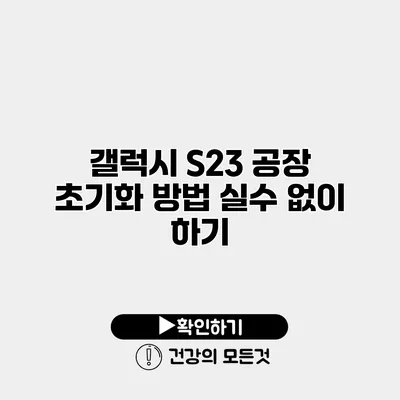갤럭시 S23을 사용하다 보면, 여러 가지 이유로 기기를 초기 상태로 되돌려야 할 때가 있습니다. 그중에서도 공장 초기화는 특히 스마트폰의 성능을 개선하고, 저장 공간을 확보하며, 문제를 해결하는 데 효과적이에요. 그러므로 공장 초기화 방법을 제대로 알고 준비하는 것이 중요해요.
✅ 삼성 휴대폰 분실 시 즉시 확인해야 할 대응 방법을 알아보세요.
공장 초기화란 무엇인가요?
공장 초기화란 사용자가 설정한 모든 데이터를 삭제하고, 스마트폰의 운영 체제를 처음 상태로 되돌려주는 작업이에요. 이 과정에서 연락처, 사진, 애플리케이션 등의 모든 데이터가 삭제되므로, 초기화 이전에 반드시 백업을 진행해야 해요.
공장 초기화의 필요성
공장 초기화는 다양한 상황에서 필요할 수 있어요. 다음과 같은 경우 공장 초기화가 도움이 될 수 있답니다:
- 스마트폰 성능 저하: 시간이 지남에 따라 불필요한 파일이 쌓여 기기가 느려질 수 있어요. 초기화를 통해 성능을 회복할 수 있습니다.
- 문제 해결: 소프트웨어 충돌이나 오류로 인해 기기가 제대로 작동하지 않을 경우, 초기화가 해결책이 될 수 있습니다.
- 판매 또는 기기 양도: 기기를 새로운 사용자에게 넘기기 전에 개인 정보를 완전히 삭제하는 것이 중요해요.
✅ 삼성 갤럭시 데이터를 안전하게 백업하는 법을 알아보세요.
갤럭시 S23 공장 초기화 준비하기
데이터 백업하기
공장 초기화를 진행하기 전 반드시 데이터 백업을 해야 해요. 이 과정을 통해 중요한 파일과 데이터를 안전하게 보존할 수 있습니다. 여러 가지 방법으로 백업을 할 수 있는데, 대표적인 방법은 다음과 같아요.
-
Samsung Cloud 이용하기:
- 갤럭시 S23의 ‘설정’ 앱을 열고 ‘계정 및 백업’을 선택해요.
- ‘Samsung Cloud’에 로그인한 후 ‘데이터 백업’을 선택하면 데이터가 자동으로 백업됩니다.
-
Google 계정 이용하기:
- ‘설정’ > ‘구글’ > ‘백업’으로 이동해 필요한 항목을 선택하여 백업해요.
-
PC로 수동 백업하기:
- USB 케이블을 이용해 갤럭시 S23을 PC와 연결한 후, 사진, 동영상 등 필요한 파일들을 직접 복사해 보관할 수 있습니다.
초기화 전 확인사항
공장 초기화를 진행하기 전, 다음과 같은 점들을 확인해 주세요.
- 충전 상태 확인: 초기화 도중 전원이 꺼지면 문제가 발생할 수 있으므로, 배터리가 충분한지 확인하세요.
- Wi-Fi 연결: 초기화 후에 앱과 데이터를 다시 다운로드할 수 있도록 안정적인 Wi-Fi 환경에서 진행하는 것이 좋습니다.
✅ 갤럭시 S23 초기화 전 반드시 알아야 할 데이터 백업 방법을 확인해 보세요.
갤럭시 S23 공장 초기화 방법
이제 본격적으로 갤럭시 S23을 공장 초기화하는 방법을 살펴보아요.
방법 1: 설정을 통한 초기화
-
설정 앱 열기: 갤럭시 S23의 홈 화면에서 ‘설정’ 앱을 선택하세요.
-
일반 관리 선택: ‘일반 관리’ 옵션을 클릭하세요.
-
재설정 선택: ‘재설정’ 메뉴로 이동하세요.
-
공장 데이터 초기화 선택: ‘공장 데이터 초기화’를 선택하여 이동하세요.
-
모든 데이터 삭제: 초기화전에 주의사항을 확인한 후, ‘모든 데이터 삭제’ 버튼을 눌러요.
-
기기 잠금 해제: 기기에 설정된 잠금 방식(비밀번호, 패턴 등)을 입력한 후 초기화를 완료할 수 있습니다.
방법 2: 하드웨어 버튼을 통한 초기화
기기가 정상적으로 부팅되지 않을 경우 하드웨어 버튼을 이용하여 초기화할 수 있어요.
-
전원 및 볼륨 버튼 동시에 누르기: 전원 버튼과 볼륨 업 버튼을 동시에 누릅니다.
-
로고가 나타날 때까지 유지하기: 삼성 로고가 나타날 때까지 버튼을 계속 누릅니다.
-
안드로이드 복구 메뉴: 로고가 떠오르면 버튼을 놓고, 복구 모드로 진입합니다.
-
볼륨 버튼으로 ‘Wipe data/factory reset’ 선택: 볼륨 버튼을 이용해 ‘Wipe data/factory reset’ 항목으로 이동한 후 전원 버튼을 눌러 선택합니다.
-
동의 후 초기화: ‘Yes’ 버튼을 선택하여 초기화 과정을 완료합니다.
✅ 갤럭시 S23 초기화 과정의 모든 것을 자세히 알아보세요.
초기화 후 설정하기
초기화를 마친 후에는 기기를 처음 사용할 때처럼 설정해 주어야 해요. 이때는 다음과 같은 단계가 필요해요.
- 언어 및 지역 설정: 처음 기기를 사용할 때 언어와 지역을 설정합니다.
- Wi-Fi 연결: 적절한 Wi-Fi에 연결해 주세요.
- 구글 계정 및 삼성 계정 로그인: 이전에 백업한 데이터를 복원하기 위해 로그인해야 해요.
데이터 복원하기
초기화가 완료되면, 이전에 백업한 데이터를 복원하는 과정을 진행해야 해요. 이는 ‘설정’ > ‘계정 및 백업’에서 ‘데이터 복원’ 옵션을 선택하여 간편히 진행할 수 있습니다.
요약하자면
공장 초기화는 갤럭시 S23의 성능 회복, 문제 해결 및 개인 정보 보호를 위한 유용한 방법이에요. 초기화를 원활히 진행하기 위해서는 다음과 같은 몇 가지 사항을 유의해야 해요:
| 주요 사항 | 설명 |
|---|---|
| 데이터 백업 | 초기화 전에 필수적으로 데이터를 백업해야 해요. |
| 충전 상태 | 충전량이 충분한지 확인해야 해요. |
| 초기화 방법 | 설정 앱 또는 하드웨어 버튼으로 초기화 가능해요. |
| 복구 과정 | 초기화 후 데이터를 복원하기 위한 과정을 진행해야 해요. |
이제 갤럭시 S23의 공장 초기화 방법을 실수 없이 진행할 준비가 되셨나요? 기기의 성능을 최상으로 유지하고 필요한 경우 초기화를 자신 있게 진행해 보세요! 최신 정보와 기술을 적극적으로 활용하여 스마트폰 생활을 더욱 쾌적하고 편리하게 만들어 보세요.
자주 묻는 질문 Q&A
Q1: 공장 초기화란 무엇인가요?
A1: 공장 초기화란 사용자가 설정한 모든 데이터를 삭제하고 스마트폰의 운영 체제를 처음 상태로 되돌리는 작업입니다.
Q2: 공장 초기화가 필요한 경우는 어떤 경우인가요?
A2: 공장 초기화는 스마트폰 성능 저하, 소프트웨어 충돌 문제 해결, 판매 또는 기기 양도 전 개인 정보 삭제 시 필요합니다.
Q3: 갤럭시 S23을 공장 초기화하기 전에 어떤 준비를 해야 하나요?
A3: 초기화 전에 데이터 백업, 충전 상태 확인, 안정적인 Wi-Fi 연결을 준비해야 합니다.